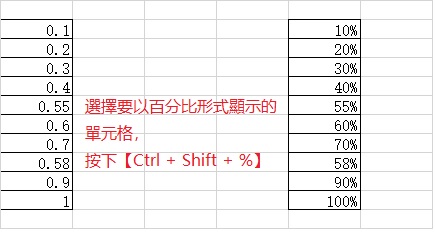EXCEL在日常辦公中的使用頻率還是比較高的,在製表過程中,經常有一些小技巧會幫助我們提高工作效率,贏得同事乃至領導的賞識。通常在輸入資料時,在最普通的情況下資料是一筆一筆輸入的,但若遇到一個儲存格中有兩筆以上的相關資料時(例如:頭銜、地址、電話),想在同一表格內換行,相信若只是習慣性地按照word中按”Enter”是沒有用的。結果當前光標卻跳到了下一個表格,包括敲擊tab鍵也是換到下一個表格。那麼,如何實現表格內文字換行呢?
這時候只要搭配鍵盤上的某個按鍵,就能解決單一儲存格不能換行的困擾了!就跟大家分享一下這個小技巧。
解決辦法:就是Alt鍵!
在要換行時按住Alt+Enter,即可實現“表格內文字換行”。大家,不妨打開一個表格來試試。
本文分享4個超強的常用快速鍵,一起來學習吧:
1、快速輸入日期與時間
處理檔案時,有時會遇到需壓上製作日期的情況。在Excel中如果希望簽署日期,雖然可以一個數字一個數字的輸入,但和現在要告訴你的快速鍵相比之下,這個方式相較就遜色許多。
在選定想輸入日期的儲存格後只需要按下【Ctrl + ;】鍵,即可快速插入今天的日期,而按下【Ctrl + Shift + ;】鍵則可以快速輸入現在的時間。
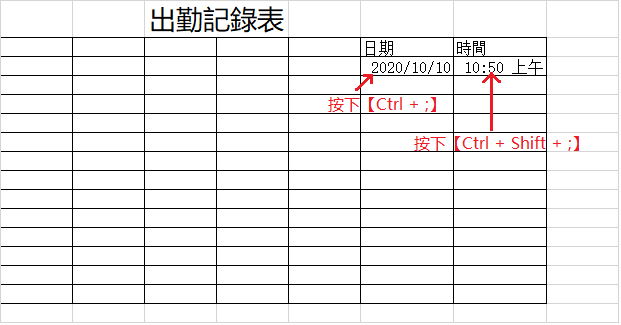
2、快速選取表格中的欄、列
想要選取某個儲存格之後的欄或列時,是不是常常按著滑鼠且小心地拖動滑鼠選取呢?
如果資料量不多倒是好解決,但對於龐大的工作表資料,就非常累了。這時你可以搭配著快速鍵選取。選取儲存格後直接按下【Ctrl + Shift + 方向】鍵,如此該儲存格之後到資料結束的欄或列,就會被你選取起來。
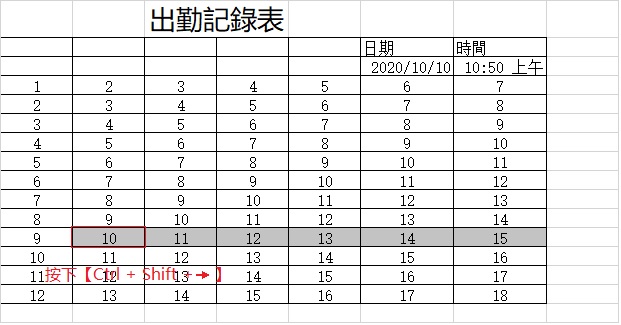
3、快速調取下拉菜單
有時候手動輸入總是會比較慢,為節約工作效率,我們可以使用Alt+↓生成下拉菜单。然後從下拉菜單中選取。
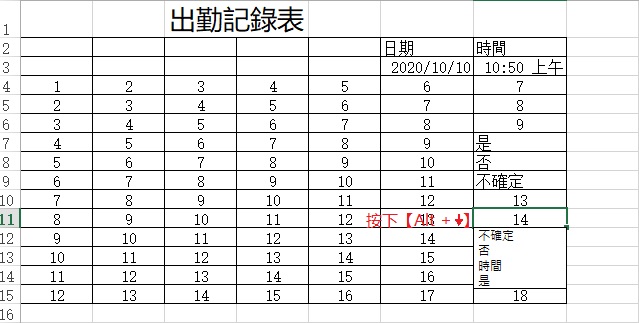
4、快速變更成百分比格式
若將百分比格式套用至工作表的數字,Excel 會將這些數字乘以 100,再轉換成百分比。例如儲存格中若包含數字 0.23,Excel 會將該數字乘以 100;亦即在套用百分比格式後,將會顯示 23%。
雖然在選取儲存格後直接點選「常用」索引標籤內的百分比樣式按鈕 % 即可,但想配合鍵盤使用時則可直接點選【Ctrl + Shift + %】鍵。